猎豹浏览器快捷键超全
浏览器中的常用快捷键总结

浏览器中的常用快捷键总结现代社会,浏览器已成为人们日常生活中不可或缺的工具之一。
为了提高浏览器使用的效率,我们可以利用浏览器中的常用快捷键。
本文将总结浏览器中一些常用的快捷键,帮助读者更加便捷地操作浏览器。
一、页面导航快捷键1. 前进:按下“Alt+→”快捷键,可以在浏览器中前进到下一个页面。
2. 后退:按下“Alt+←”快捷键,可以在浏览器中返回到上一个页面。
3. 刷新:按下“F5”键或者“Ctrl+R”快捷键,可以重新加载当前页面。
二、标签页操作快捷键1. 新建标签页:按下“Ctrl+T”快捷键,可以在当前浏览器窗口中新建一个空白标签页。
2. 关闭标签页:按下“Ctrl+W”快捷键,可以关闭当前标签页。
3. 切换标签页:按下“Ctrl+Tab”快捷键,可以在不关闭当前标签页的情况下,快速切换到下一个标签页。
4. 恢复关闭的标签页:按下“Ctrl+Shift+T”快捷键,可以恢复最近关闭的标签页。
三、页面缩放快捷键1. 放大页面:按下“Ctrl+加号”键,可以放大当前页面的显示比例。
2. 缩小页面:按下“Ctrl+减号”键,可以缩小当前页面的显示比例。
3. 还原页面:按下“Ctrl+0”(数字零)快捷键,可以将当前页面的显示比例恢复到默认值。
四、搜索和查找快捷键1. 打开搜索栏:按下“Ctrl+F”快捷键,可以在当前页面中打开搜索栏,以便查找特定内容。
2. 在页面中查找:在打开搜索栏后,输入要查找的关键词,并按下“Enter”键,浏览器会自动将匹配的内容进行标记。
五、其他常用快捷键1. 打开浏览器历史记录:按下“Ctrl+H”快捷键,可以打开浏览器的历史记录,方便查看之前访问过的页面。
2. 打开书签栏:按下“Ctrl+B”快捷键,可以在浏览器中打开书签栏,方便管理和访问已保存的书签。
3. 打开开发者工具:按下“Ctrl+Shift+I”快捷键,可以打开浏览器的开发者工具,方便进行页面调试和网站开发。
猎豹浏览器快捷键超全
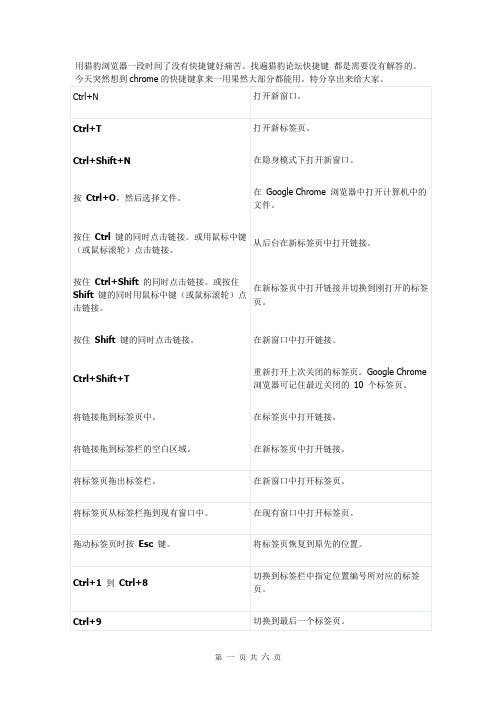
用猎豹浏览器一段时间了没有快捷键好痛苦。
找遍猎豹论坛快捷键都是需要没有解答的。
今天突然想到chrome的快捷键拿来一用果然大部分都能用。
特分享出来给大家。
Ctrl+N 打开新窗口。
Ctrl+T打开新标签页。
Ctrl+Shift+N在隐身模式下打开新窗口。
按Ctrl+O,然后选择文件。
在Google Chrome 浏览器中打开计算机中的文件。
按住Ctrl键的同时点击链接。
或用鼠标中键(或鼠标滚轮)点击链接。
从后台在新标签页中打开链接。
按住Ctrl+Shift的同时点击链接。
或按住Shift键的同时用鼠标中键(或鼠标滚轮)点击链接。
在新标签页中打开链接并切换到刚打开的标签页。
按住Shift键的同时点击链接。
在新窗口中打开链接。
Ctrl+Shift+T 重新打开上次关闭的标签页。
Google Chrome 浏览器可记住最近关闭的10 个标签页。
将链接拖到标签页中。
在标签页中打开链接。
将链接拖到标签栏的空白区域。
在新标签页中打开链接。
将标签页拖出标签栏。
在新窗口中打开标签页。
将标签页从标签栏拖到现有窗口中。
在现有窗口中打开标签页。
拖动标签页时按Esc键。
将标签页恢复到原先的位置。
Ctrl+1到Ctrl+8切换到标签栏中指定位置编号所对应的标签页。
Ctrl+9切换到最后一个标签页。
Ctrl+Tab或Ctrl+PgDown切换到下一个标签页。
Ctrl+Shift+Tab或Ctrl+PgUp切换到上一个标签页。
Alt+F4关闭当前窗口。
Ctrl+W或Ctrl+F4关闭当前标签页或弹出窗口。
用鼠标中键(或鼠标滚轮)点击标签页。
关闭所点击的标签页。
右键点击或者点击并按住浏览器工具栏中的“后退”或“前进”箭头。
在新标签页中显示浏览历史记录。
按Backspace键,或同时按Alt和向左箭头键。
转到当前标签页的上一页浏览历史记录。
按Shift+Backspace,或同时按Alt和向右箭头键。
转到当前标签页的下一页浏览历史记录。
网页浏览器常用应用的快捷键大全

网页浏览器常用应用的快捷键大全在现代社会中,网页浏览器成为人们日常生活中必不可少的工具之一。
为了提高使用效率和操作体验,掌握一些常用的快捷键是非常重要的。
本文将为您介绍一些常见网页浏览器的快捷键,帮助您更加便捷地浏览网页。
一、页面导航类快捷键1. 返回上一页:按下"Alt + ←"键即可返回到上一个已浏览的网页。
2. 进入下一页:按下"Alt + →"键即可进入下一个已浏览的网页。
3. 刷新页面:按下"F5"键可以刷新当前页面。
4. 强制刷新页面:按下"Ctrl + F5"键可以强制刷新当前页面,忽略缓存。
5. 停止加载页面:按下"Esc"键即可停止当前页面的加载。
6. 打开新窗口:按下"Ctrl + N"键可以在新的窗口中打开一个新的空白页面。
二、文本操作类快捷键1. 复制选中内容:按下"Ctrl + C"键可以复制选中的文本或图片。
2. 剪切选中内容:按下"Ctrl + X"键可以剪切选中的文本或图片。
3. 粘贴剪切板内容:按下"Ctrl + V"键可以粘贴剪切板中的内容到当前光标位置。
4. 全选文本内容:按下"Ctrl + A"键可以选中整个页面的文本内容。
5. 查找页面内容:按下"Ctrl + F"键可以在当前页面进行文本内容的查找。
三、标签页操作类快捷键1. 打开新标签页:按下"Ctrl + T"键可以打开一个新的空白标签页。
2. 关闭当前标签页:按下"Ctrl + W"键可以关闭当前所在的标签页。
3. 关闭其他标签页:按下"Ctrl + Shift + W"键可以关闭除当前标签页外的其他标签页。
4. 切换标签页:按下"Ctrl + Tab"键可以切换到下一个标签页,按下"Ctrl + Shift + Tab"键则可以切换到上一个标签页。
Internet Explorer快捷键大全
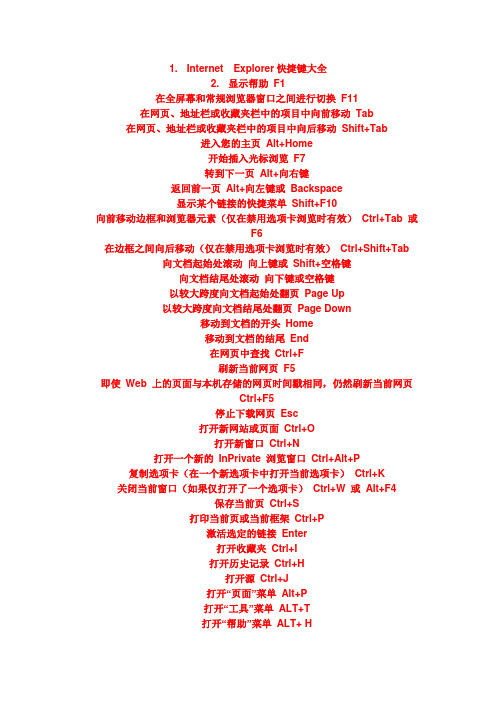
1. Internet Explorer快捷键大全2. 显示帮助F1在全屏幕和常规浏览器窗口之间进行切换F11在网页、地址栏或收藏夹栏中的项目中向前移动Tab 在网页、地址栏或收藏夹栏中的项目中向后移动Shift+Tab进入您的主页Alt+Home开始插入光标浏览F7转到下一页Alt+向右键返回前一页Alt+向左键或Backspace显示某个链接的快捷菜单Shift+F10向前移动边框和浏览器元素(仅在禁用选项卡浏览时有效)Ctrl+Tab 或F6在边框之间向后移动(仅在禁用选项卡浏览时有效)Ctrl+Shift+Tab 向文档起始处滚动向上键或Shift+空格键向文档结尾处滚动向下键或空格键以较大跨度向文档起始处翻页Page Up以较大跨度向文档结尾处翻页Page Down移动到文档的开头Home移动到文档的结尾End在网页中查找Ctrl+F刷新当前网页F5即使Web 上的页面与本机存储的网页时间戳相同,仍然刷新当前网页Ctrl+F5停止下载网页Esc打开新网站或页面Ctrl+O打开新窗口Ctrl+N打开一个新的InPrivate 浏览窗口Ctrl+Alt+P复制选项卡(在一个新选项卡中打开当前选项卡)Ctrl+K 关闭当前窗口(如果仅打开了一个选项卡)Ctrl+W 或Alt+F4保存当前页Ctrl+S打印当前页或当前框架Ctrl+P激活选定的链接Enter打开收藏夹Ctrl+I打开历史记录Ctrl+H打开源Ctrl+J打开“页面”菜单Alt+P打开“工具”菜单ALT+T打开“帮助”菜单ALT+ H3. 显示Internet Explorer 帮助,或显示对话框中某个项目的相关帮助信息F1在全屏幕和常规浏览器窗口之间进行切换F11在网页、地址栏和链接栏中向前移动到下一个项目Tab 在网页、地址栏和链接栏中向后返回到上一个项目Shift+Tab进入您的主页Alt+Home转到下一页Alt+向右键返回前一页Alt+向左键或BACKSPACE显示某个链接的快捷菜单Shift+F10在不同框架之间向前移动Ctrl+Tab 或F6在不同框架之间向后移动Shift+Ctrl+Tab向文档起始处滚动向上键向文档结尾处滚动向下键向文档起始处翻页Page Up向文档结尾处翻页Page Down移动到文档的开头Home移动到文档的结尾End在网页中查找Ctrl+F刷新当前的网页F5 或Ctrl+R即使Web 上的页面与本机存储的网页时间戳相同,仍然刷新当前网页Ctrl+F5停止下载网页Esc转到新位置Ctrl+O 或Ctrl+L打开新窗口Ctrl+N关闭当前窗口Ctrl+W保存当前页Ctrl+S打印当前页或当前框架Ctrl+P激活选定的链接Enter打开搜索栏Ctrl+E打开收藏夹栏Ctrl+I打开历史记录Ctrl+H在历史记录或收藏夹栏上,打开多个文件夹Ctrl+单击设置打印选项并打印网页Alt+P更改纸张、页眉和页脚、方向和页面的页边距Alt+U显示要打印的第一页Alt+Home显示要打印的上一页Alt+向左键键入希望显示的页面的页码Alt+A显示要打印的下一页Alt+向右键显示要打印的最后一页Alt+End缩小Alt+减号放大Alt+加号显示缩放百分比列表Alt+Z指定要如何打印框架。
网页浏览器操作快捷键大全
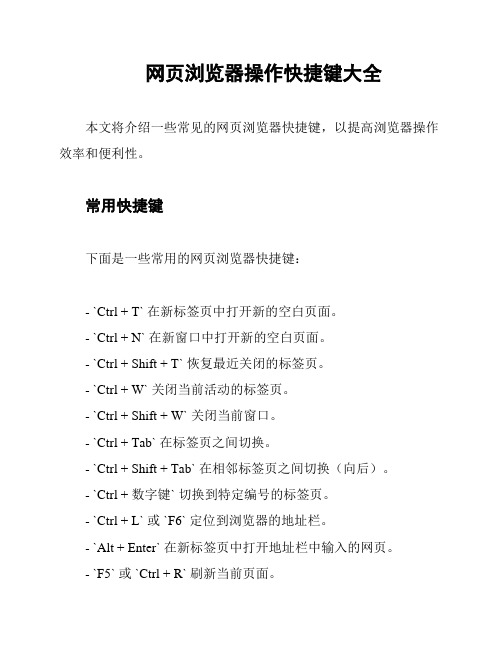
网页浏览器操作快捷键大全本文将介绍一些常见的网页浏览器快捷键,以提高浏览器操作效率和便利性。
常用快捷键下面是一些常用的网页浏览器快捷键:- `Ctrl + T` 在新标签页中打开新的空白页面。
- `Ctrl + N` 在新窗口中打开新的空白页面。
- `Ctrl + Shift + T` 恢复最近关闭的标签页。
- `Ctrl + W` 关闭当前活动的标签页。
- `Ctrl + Shift + W` 关闭当前窗口。
- `Ctrl + Tab` 在标签页之间切换。
- `Ctrl + Shift + Tab` 在相邻标签页之间切换(向后)。
- `Ctrl + 数字键` 切换到特定编号的标签页。
- `Ctrl + L` 或 `F6` 定位到浏览器的地址栏。
- `Alt + Enter` 在新标签页中打开地址栏中输入的网页。
- `F5` 或 `Ctrl + R` 刷新当前页面。
- `Ctrl + +` 或 `Ctrl + 鼠标滚轮向上` 放大页面的显示效果。
- `Ctrl + -` 或 `Ctrl + 鼠标滚轮向下` 缩小页面的显示效果。
其他快捷键除了上述常用快捷键外,还有其他一些快捷键可以帮助您更高效地浏览网页:- `Space` 或 `Page Down` 向下滚动一页。
- `Shift + Space` 或 `Page Up` 向上滚动一页。
- `Home` 定位到页面的顶部。
- `End` 定位到页面的底部。
- `Ctrl + F` 在页面中搜索关键字。
- `Ctrl + S` 保存当前页面。
- `Ctrl + P` 打印当前页面。
- `Ctrl + D` 将当前页面添加到收藏夹。
- `Ctrl + H` 打开浏览器的历史记录。
希望这些快捷键能够帮助您更高效地使用网页浏览器!。
网络浏览器快捷键使用技巧
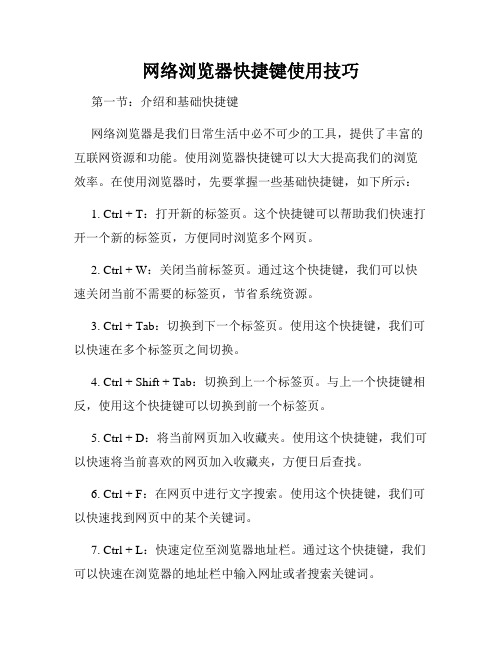
网络浏览器快捷键使用技巧第一节:介绍和基础快捷键网络浏览器是我们日常生活中必不可少的工具,提供了丰富的互联网资源和功能。
使用浏览器快捷键可以大大提高我们的浏览效率。
在使用浏览器时,先要掌握一些基础快捷键,如下所示:1. Ctrl + T:打开新的标签页。
这个快捷键可以帮助我们快速打开一个新的标签页,方便同时浏览多个网页。
2. Ctrl + W:关闭当前标签页。
通过这个快捷键,我们可以快速关闭当前不需要的标签页,节省系统资源。
3. Ctrl + Tab:切换到下一个标签页。
使用这个快捷键,我们可以快速在多个标签页之间切换。
4. Ctrl + Shift + Tab:切换到上一个标签页。
与上一个快捷键相反,使用这个快捷键可以切换到前一个标签页。
5. Ctrl + D:将当前网页加入收藏夹。
使用这个快捷键,我们可以快速将当前喜欢的网页加入收藏夹,方便日后查找。
6. Ctrl + F:在网页中进行文字搜索。
使用这个快捷键,我们可以快速找到网页中的某个关键词。
7. Ctrl + L:快速定位至浏览器地址栏。
通过这个快捷键,我们可以快速在浏览器的地址栏中输入网址或者搜索关键词。
8. Ctrl + R:刷新当前网页。
这个快捷键可以方便地刷新网页内容,更新最新信息。
9. Ctrl + Shift + R:强制刷新当前网页。
有时候浏览器会从缓存中加载网页内容,使用这个快捷键可以强制浏览器重新下载并刷新网页。
10. Ctrl + H:打开浏览器的浏览历史记录。
使用这个快捷键,我们可以快速查看之前访问过的网页。
第二节:标签页和窗口管理在浏览器中,我们经常会需要管理多个标签页或窗口,下面介绍一些相关的快捷键:1. Ctrl + Shift + T:恢复最近关闭的标签页。
有时候不小心关闭了一个标签页,可以使用这个快捷键来重新打开。
2. Ctrl + N:打开一个新窗口。
3. Ctrl + Shift + N:打开一个新的无痕浏览器窗口。
网络浏览器的常用快捷键大全
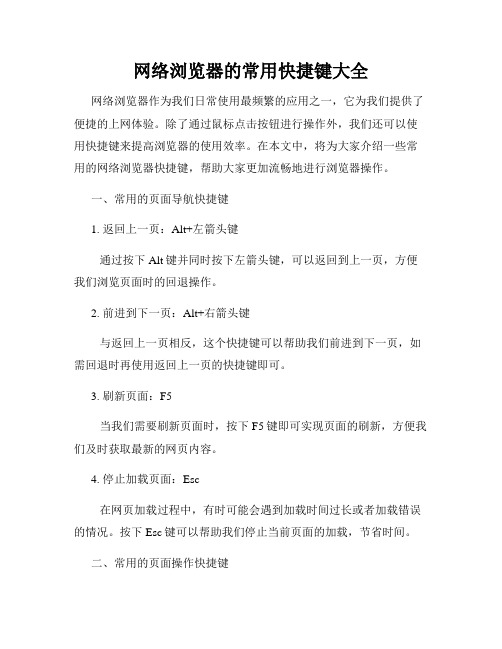
网络浏览器的常用快捷键大全网络浏览器作为我们日常使用最频繁的应用之一,它为我们提供了便捷的上网体验。
除了通过鼠标点击按钮进行操作外,我们还可以使用快捷键来提高浏览器的使用效率。
在本文中,将为大家介绍一些常用的网络浏览器快捷键,帮助大家更加流畅地进行浏览器操作。
一、常用的页面导航快捷键1. 返回上一页:Alt+左箭头键通过按下Alt键并同时按下左箭头键,可以返回到上一页,方便我们浏览页面时的回退操作。
2. 前进到下一页:Alt+右箭头键与返回上一页相反,这个快捷键可以帮助我们前进到下一页,如需回退时再使用返回上一页的快捷键即可。
3. 刷新页面:F5当我们需要刷新页面时,按下F5键即可实现页面的刷新,方便我们及时获取最新的网页内容。
4. 停止加载页面:Esc在网页加载过程中,有时可能会遇到加载时间过长或者加载错误的情况。
按下Esc键可以帮助我们停止当前页面的加载,节省时间。
二、常用的页面操作快捷键1. 打开新标签页:Ctrl+T按下Ctrl键并同时按下T键,即可快速打开一个新的标签页,方便我们同时浏览多个网页。
2. 关闭当前标签页:Ctrl+W当我们需要关闭当前的标签页时,按下Ctrl键并同时按下W键,即可快速关闭当前标签页。
3. 恢复关闭的标签页:Ctrl+Shift+T在一不小心关闭了某个标签页后,我们可以通过按下Ctrl键、Shift键和T键的组合来恢复最近关闭的标签页,避免信息的丢失。
4. 转到指定的标签页:Ctrl+数字键当我们打开了很多标签页时,可以通过按下Ctrl键并同时按下数字键来快速切换到指定的标签页。
例如,按下Ctrl+1键可以转到第一个标签页,Ctrl+2键可以转到第二个标签页,以此类推。
5. 在新标签页中打开链接:中键点击链接当我们想在新的标签页中打开某个链接时,只需使用鼠标的中键点击该链接即可,无需使用鼠标右键选择“在新标签页中打开”选项。
三、常用的文本输入快捷键1. 在地址栏输入网址:Ctrl+L想要在浏览器的地址栏中输入网址时,按下Ctrl键并同时按下L 键,以快速选中地址栏,方便我们输入网址。
常用快捷键(及浏览器快捷键)
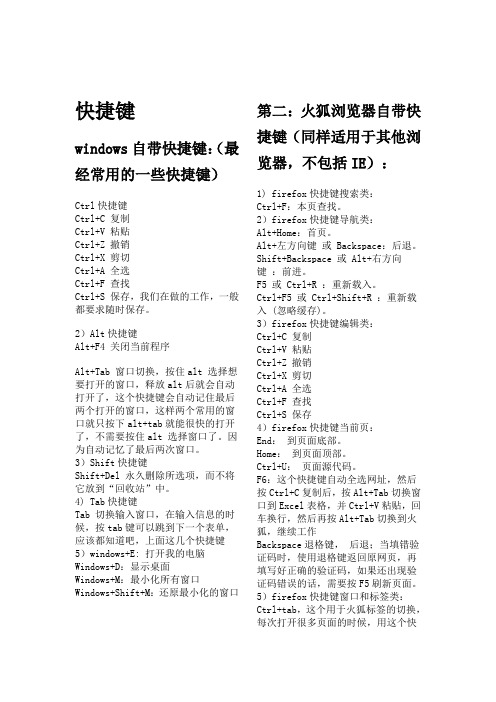
快捷键windows自带快捷键:(最经常用的一些快捷键)Ctrl快捷键Ctrl+C 复制Ctrl+V 粘贴Ctrl+Z 撤销Ctrl+X 剪切Ctrl+A 全选Ctrl+F 查找Ctrl+S 保存,我们在做的工作,一般都要求随时保存。
2)Alt快捷键Alt+F4 关闭当前程序Alt+Tab 窗口切换,按住alt 选择想要打开的窗口,释放alt后就会自动打开了,这个快捷键会自动记住最后两个打开的窗口,这样两个常用的窗口就只按下alt+tab就能很快的打开了,不需要按住alt 选择窗口了。
因为自动记忆了最后两次窗口。
3)Shift快捷键Shift+Del 永久删除所选项,而不将它放到“回收站”中。
4) Tab快捷键Tab 切换输入窗口,在输入信息的时候,按tab键可以跳到下一个表单,应该都知道吧,上面这几个快捷键5)windows+E: 打开我的电脑Windows+D:显示桌面Windows+M:最小化所有窗口Windows+Shift+M:还原最小化的窗口第二:火狐浏览器自带快捷键(同样适用于其他浏览器,不包括IE):1) firefox快捷键搜索类:Ctrl+F:本页查找。
2)firefox快捷键导航类:Alt+Home:首页。
Alt+左方向键或 Backspace:后退。
Shift+Backspace 或 Alt+右方向键:前进。
F5 或 Ctrl+R :重新载入。
Ctrl+F5 或 Ctrl+Shift+R :重新载入 (忽略缓存)。
3)firefox快捷键编辑类:Ctrl+C 复制Ctrl+V 粘贴Ctrl+Z 撤销Ctrl+X 剪切Ctrl+A 全选Ctrl+F 查找Ctrl+S 保存4)firefox快捷键当前页:End:到页面底部。
Home:到页面顶部。
Ctrl+U:页面源代码。
F6:这个快捷键自动全选网址,然后按Ctrl+C复制后,按Alt+Tab切换窗口到Excel表格,并Ctrl+V粘贴,回车换行,然后再按Alt+Tab切换到火狐,继续工作Backspace退格键,后退;当填错验证码时,使用退格键返回原网页,再填写好正确的验证码,如果还出现验证码错误的话,需要按F5刷新页面。
浏览器快捷键大全基本适用于各种浏览器

浏览器快捷键大全基本适用于各种浏览器热键组合实现的功能F1 浏览器帮助中心F12 打开控制台可以调试JS、CSSCtrl+J 进入“下载内容”页面Ctrl+H 查看“历史记录”页面Ctrl+D 将此页加入书签Ctrl+F 打开/关闭搜索框(搜索页面内的文字)Ctrl+P 打开打印窗口Ctrl+T 新建标签页Ctrl+W 关闭标签页Ctrl++ 放大页面Ctrl+- 缩小页面Ctrl+0 默认页面字体大小Ctrl+Shift+T 重新打开最近关闭的一个标签Ctrl+N 新建一个窗口Ctrl+Shift+N 新建一个隐身模式窗口Ctrl+Tab 从左到右,标签循环浏览Ctrl+Shift+Tab 从右到左,标签循环浏览Ctrl+1-8 分别指向第1、2、3…8标签Ctrl+9 跳转到最后一个标签Ctrl+Shift+Del 打开“清除浏览数据”窗口Ctrl+Shift+B 显示/隐藏书签栏Shift+Esc 开打Chrome和360任务管理器Alt+Home 在当前标签打开首页Alt+D/Ctrl+L 迅速突出地址栏Ctrl+Enter 在地址栏自动添加www或.comCtrl+Shift+V 粘帖剪切板中的纯文本格式Shift+Alt+T 将焦点聚集到工具栏中的第一个工具Tab (after Shift+Alt+T) 工具栏中将焦点移到各个选项上Space or Enter (after Shift+Alt+T) 可激活工具栏按钮Shift+F10 (after Shift+Alt+T) 可打开相关右键菜单Esc (after Shift+Alt+T) 可将焦点从工具栏移回到网页上。
电脑网络浏览器语言常用快捷键大全

电脑网络浏览器语言常用快捷键大全在使用电脑进行网络浏览时,我们通常会使用浏览器来访问网页并进行各种操作。
然而,只靠鼠标操作可能效率较低。
幸运的是,浏览器提供了很多方便快捷的键盘操作,可以帮助我们更高效地浏览网页并进行各项操作。
本文将介绍电脑网络浏览器常用的快捷键,方便您在使用浏览器时更加快速和便捷。
1. 导航栏操作- Ctrl + L:选中导航栏,让你可以直接在导航栏中输入网址或搜索内容。
- Alt + D(或F6):选中导航栏,让你可以直接在导航栏中输入网址或搜索内容。
- Ctrl + Enter:在导航栏中输入网址时,自动补全网址的"www."和".com"。
- Ctrl + Shift + Enter:在导航栏中输入网址时,自动补全网址的"www."和".com"并打开新标签页。
2. 标签页操作- Ctrl + T:打开新标签页。
- Ctrl + W:关闭当前标签页。
- Ctrl + Tab(或Ctrl + PgDown):切换到下一个标签页。
- Ctrl + Shift + Tab(或Ctrl + PgUp):切换到上一个标签页。
- Ctrl + 1-9:切换到指定位置的标签页。
- Ctrl + Shift + T:恢复最近关闭的标签页。
3. 页面操作- F5(或Ctrl + R):刷新页面。
- Ctrl + F5(或Ctrl + Shift + R):强制刷新页面,无视缓存加载最新内容。
- Ctrl + S:保存当前页面。
- Ctrl + P:打印当前页面。
- F11:全屏浏览模式。
4. 文本操作- Ctrl + A:选择页面上的全部文本。
- Ctrl + C:复制选中的文本。
- Ctrl + X:剪切选中的文本。
- Ctrl + V:粘贴剪贴板中的文本。
- Ctrl + Z:撤销上一个操作。
- Ctrl + Y:恢复上一个撤销的操作。
网络浏览器插件常用应用的快捷键大全

网络浏览器插件常用应用的快捷键大全网络浏览器插件旨在提供更高效、更便捷的浏览体验,而掌握各种快捷键是提高浏览器插件使用效率的关键。
本文将为您介绍网络浏览器插件常用应用的快捷键大全,让您在网络浏览过程中事半功倍。
I. 通用快捷键1. Ctrl + T:新建标签页2. Ctrl + N:新建窗口3. Ctrl + Shift + T:恢复最近关闭的标签页4. Ctrl + W:关闭当前标签页5. Ctrl + Shift + W:关闭当前窗口6. Ctrl + Tab:切换到下一个标签页7. Ctrl + Shift + Tab:切换到上一个标签页8. Ctrl + F:查找页面内容9. Ctrl + R 或 F5:刷新页面10. Ctrl + L 或 F6:定位到地址栏11. Ctrl + D:将当前网页添加到收藏夹12. Ctrl + H:查看浏览历史记录13. Ctrl + J:查看下载内容II. 广告拦截插件快捷键1. Ctrl + Shift + V:临时禁用广告拦截插件2. Ctrl + Alt + V:打开广告拦截插件设置界面3. Ctrl + Alt + F:标记当前网页中的广告并添加到广告拦截列表4. Ctrl + Alt + C:清除广告拦截插件缓存III. 截图插件快捷键1. Ctrl + Shift + S:启用截图插件2. Ctrl + Shift + E:截取整个页面3. Ctrl + Shift + R:截取选定区域4. Ctrl + Shift + C:截取指定元素5. Ctrl + Shift + M:标记截图并添加文字注释IV. 密码管理插件快捷键1. Ctrl + Shift + P:打开密码管理插件2. Ctrl + Alt + L:锁定密码管理插件3. Ctrl + Alt + G:生成随机密码4. Ctrl + Alt + A:自动填充密码V. 翻译插件快捷键1. Ctrl + Shift + L:启用翻译插件2. Ctrl + Alt + T:翻译选定文本3. Ctrl + Alt + P:翻译当前页面VI. 笔记插件快捷键1. Ctrl + Shift + N:启用笔记插件2. Ctrl + Alt + S:保存当前网页到笔记插件3. Ctrl + Alt + R:读取笔记插件中保存的网页VII. 社交媒体插件快捷键1. Ctrl + Shift + F:分享当前网页到社交媒体2. Ctrl + Alt + M:快速发送消息或邮箱给当前网页的作者VIII. 阅读模式插件快捷键1. Ctrl + Shift + V:切换到阅读模式2. Ctrl + Alt + F:调整字体大小3. Ctrl + Alt + D:调整阅读模式的背景色以上是网络浏览器插件常用应用的快捷键大全,掌握这些快捷键将极大地提高您在浏览器插件中的使用效率,帮助您更高效地获取所需信息。
网页浏览器的常用快捷键大全
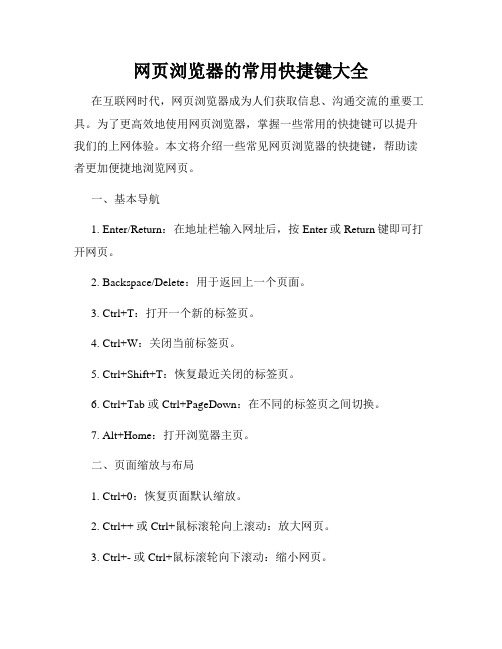
网页浏览器的常用快捷键大全在互联网时代,网页浏览器成为人们获取信息、沟通交流的重要工具。
为了更高效地使用网页浏览器,掌握一些常用的快捷键可以提升我们的上网体验。
本文将介绍一些常见网页浏览器的快捷键,帮助读者更加便捷地浏览网页。
一、基本导航1. Enter/Return:在地址栏输入网址后,按Enter或Return键即可打开网页。
2. Backspace/Delete:用于返回上一个页面。
3. Ctrl+T:打开一个新的标签页。
4. Ctrl+W:关闭当前标签页。
5. Ctrl+Shift+T:恢复最近关闭的标签页。
6. Ctrl+Tab 或 Ctrl+PageDown:在不同的标签页之间切换。
7. Alt+Home:打开浏览器主页。
二、页面缩放与布局1. Ctrl+0:恢复页面默认缩放。
2. Ctrl++ 或 Ctrl+鼠标滚轮向上滚动:放大网页。
3. Ctrl+- 或 Ctrl+鼠标滚轮向下滚动:缩小网页。
4. F11:全屏模式。
5. Ctrl+L 或 F6:选中当前网址以便进行更改。
三、网址导航1. Ctrl+Enter:在地址栏中加上www.和.com后自动打开对应网页。
2. Ctrl+Shift+Enter:在地址栏中加上www.和.com后自动打开对应网页,且在新标签页中打开。
3. Ctrl+← 或Alt+←:回到上一个已访问过的页面。
4. Ctrl+→ 或Alt+→:前进到下一个已访问过的页面。
四、搜索功能1. Ctrl+F:打开页面内搜索,在当前网页中查找关键词。
2. Ctrl+G 或 F3:定位到下一个匹配的搜索结果。
3. Ctrl+Shift+G 或 Shift+F3:定位到上一个匹配的搜索结果。
五、刷新与停止1. F5 或 Ctrl+R:刷新当前页面。
2. Ctrl+Shift+R 或 Shift+F5:强制刷新当前页面。
3. Esc:停止页面加载。
六、其他常用操作1. Ctrl+S:保存页面。
快捷键大全让你的操作更高效率

快捷键大全让你的操作更高效率在现代科技高速发展的时代,计算机已经成为人们生活和工作中不可或缺的工具。
为了提升操作效率,使用快捷键已经成为许多人的共同选择。
本文将为大家介绍一些常用的快捷键,帮助大家更高效地完成各种操作。
1. 文本编辑类快捷键Ctrl + C:复制选择的文本Ctrl + X:剪切选择的文本Ctrl + V:粘贴剪贴板中的内容Ctrl + Z:撤销上一步操作Ctrl + Y:恢复上一步撤销的操作Ctrl + A:选择全部文本Ctrl + F:在文档中查找关键字Ctrl + S:保存当前文档2. 窗口操作类快捷键Alt + Tab:切换窗口Alt + F4:关闭当前窗口Win + D:显示桌面Win + L:锁定计算机Win + E:打开资源管理器Win + R:打开运行对话框Win + M:最小化所有窗口3. 网页浏览类快捷键F5:刷新当前网页Ctrl + T:新建标签页Ctrl + W:关闭当前标签页Ctrl + Tab:切换到下一个标签页Ctrl + Shift + Tab:切换到上一个标签页Ctrl + +:放大网页Ctrl + -:缩小网页4. Excel表格类快捷键Ctrl + N:新建工作簿Ctrl + O:打开已有工作簿Ctrl + S:保存工作簿Ctrl + C:复制选中的单元格Ctrl + X:剪切选中的单元格Ctrl + V:粘贴剪贴板中的内容Ctrl + Z:撤销上一步操作5. Photoshop类快捷键Ctrl + N:新建文件Ctrl + O:打开已有文件Ctrl + S:保存文件Ctrl + C:复制选中内容Ctrl + V:粘贴剪贴板中的内容Ctrl + T:调整选中内容的大小和位置Ctrl + Z:撤销上一步操作6. 视频播放类快捷键Space:播放/暂停F:全屏播放M:静音Ctrl + →:快进10秒Ctrl + ←:后退10秒Ctrl + ↑:提高音量Ctrl + ↓:降低音量以上提到的只是一部分常用的快捷键,不同软件和应用程序可能有自己的独特快捷键设置。
猎豹浏览器高级教程
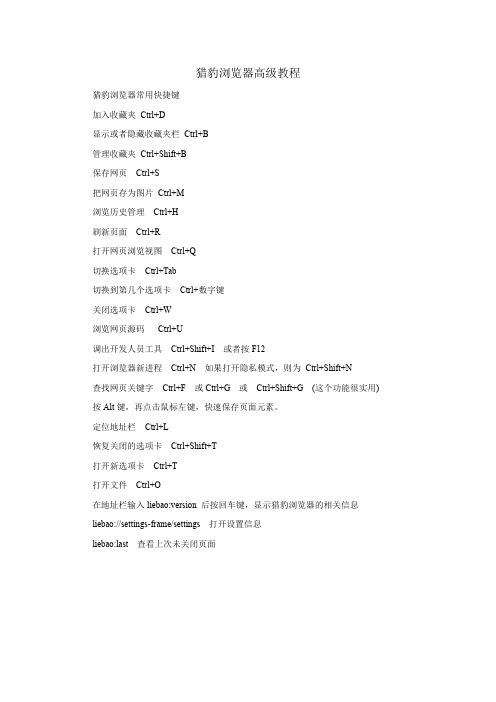
猎豹浏览器高级教程
猎豹浏览器常用快捷键
加入收藏夹Ctrl+D
显示或者隐藏收藏夹栏Ctrl+B
管理收藏夹Ctrl+Shift+B
保存网页Ctrl+S
把网页存为图片Ctrl+M
浏览历史管理Ctrl+H
刷新页面Ctrl+R
打开网页浏览视图Ctrl+Q
切换选项卡Ctrl+Tab
切换到第几个选项卡Ctrl+数字键
关闭选项卡Ctrl+W
浏览网页源码Ctrl+U
调出开发人员工具Ctrl+Shift+I或者按F12
打开浏览器新进程Ctrl+N如果打开隐私模式,则为Ctrl+Shift+N
查找网页关键字Ctrl+F或Ctrl+G或Ctrl+Shift+G(这个功能很实用)按Alt键,再点击鼠标左键,快速保存页面元素。
定位地址栏Ctrl+L
恢复关闭的选项卡Ctrl+Shift+T
打开新选项卡Ctrl+T
打开文件Ctrl+O
在地址栏输入liebao:version后按回车键,显示猎豹浏览器的相关信息liebao://settings-frame/settings打开设置信息
liebao:last查看上次未关闭页面。
电脑网络工具常用快捷键大全
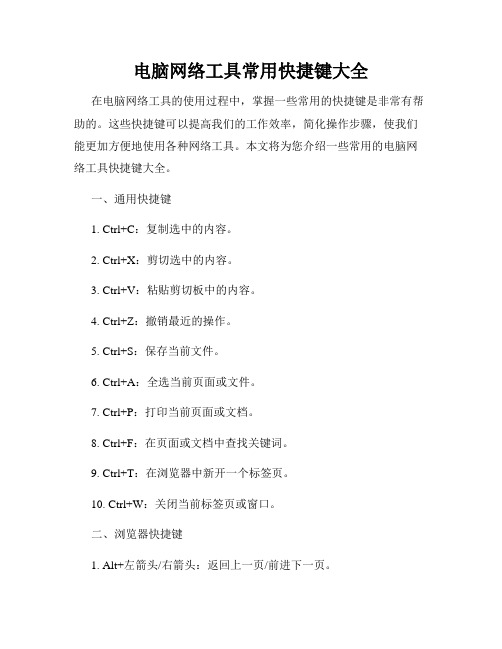
电脑网络工具常用快捷键大全在电脑网络工具的使用过程中,掌握一些常用的快捷键是非常有帮助的。
这些快捷键可以提高我们的工作效率,简化操作步骤,使我们能更加方便地使用各种网络工具。
本文将为您介绍一些常用的电脑网络工具快捷键大全。
一、通用快捷键1. Ctrl+C:复制选中的内容。
2. Ctrl+X:剪切选中的内容。
3. Ctrl+V:粘贴剪切板中的内容。
4. Ctrl+Z:撤销最近的操作。
5. Ctrl+S:保存当前文件。
6. Ctrl+A:全选当前页面或文件。
7. Ctrl+P:打印当前页面或文档。
8. Ctrl+F:在页面或文档中查找关键词。
9. Ctrl+T:在浏览器中新开一个标签页。
10. Ctrl+W:关闭当前标签页或窗口。
二、浏览器快捷键1. Alt+左箭头/右箭头:返回上一页/前进下一页。
2. Ctrl+Tab/Alt+Tab:在不同的标签页间切换。
3. Ctrl+R/F5:刷新当前页面。
4. Ctrl+D:收藏当前页面到书签。
5. Ctrl+L:选中当前页面的地址栏。
6. F11:全屏显示当前页面。
7. Ctrl+数字:在已打开的标签页之间快速切换。
8. Ctrl++/-:放大/缩小页面。
三、文本编辑器快捷键1. Ctrl+B:将选中的文本加粗。
2. Ctrl+I:将选中的文本斜体显示。
3. Ctrl+U:给选中的文本添加下划线。
4. Ctrl+K:插入超链接。
5. Ctrl+L:选中当前行。
6. Ctrl+Shift+]:增大选中的文本缩进。
7. Ctrl+Shift+[:减小选中的文本缩进。
8. Ctrl+F:查找文本。
9. Ctrl+H:替换文本。
10. Ctrl+Enter:在新行上插入一个段落标记。
四、邮件客户端快捷键1. Ctrl+N:新建邮件。
2. Ctrl+R:回复当前邮件。
3. Ctrl+Shift+R:转发当前邮件。
4. Ctrl+Enter:发送当前邮件。
5. Ctrl+E:选择邮件列表。
猎豹浏览器快捷键

浏览类停止当前页面加载Esc (不可修改)前进Shift+Backspace (不可修改)Alt+Right后退Backspace (不可修改)Alt+Left主页Alt+Home页面缩放Ctrl+鼠标滚轮(不可修改)页面恢复到原始大小Ctrl+0Ctrl+Ins (不可修改)页面放大Ctrl++Shift+Ctrl+=Ctrl+=页面缩小Ctrl+-Shift+Ctrl+-Ctrl+-强制刷新Ctrl+F5Shift+F5全屏显示F11刷新F5Ctrl+R选中地址栏Alt+DCtrl+LF6选中搜索栏Ctrl+E打开地址栏列表F4标签类切换到指定标签页Ctrl+数字(不可修改) Ctrl+小键盘数字(不可修改)新建隐私窗口Shift+Ctrl+N新建标签页Ctrl+T新建窗口Ctrl+N切换到后一个标签页Ctrl+TabCtrl+PgDn (不可修改)切换到前一个标签页Shift+Ctrl+TabCtrl+PgUp (不可修改)关闭当前标签页Ctrl+F4Ctrl+W关闭所有标签页Shift+Ctrl+W恢复最近关闭的标签页Shift+Ctrl+T多标签页预览Ctrl+Q书签类将当前页添加到书签Ctrl+D整理书签Shift+Ctrl+B显示/隐藏书签栏Ctrl+B将当前所有页面添加到收藏Shift+Ctrl+D 工具类打印Ctrl+P开发人员工具F12Shift+Ctrl+I控制台Shift+Ctrl+J历史记录Ctrl+H打开文件Ctrl+O保存网页Ctrl+S清理上网痕迹Shift+Ctrl+Delete网页另存为图片Ctrl+M任务管理器Shift+Esc查看源代码Ctrl+U保存当前表单Alt+1 (不可修改)回填当前表单Alt+Q (不可修改)文本类页面内查找Ctrl+F上一个查找结果Shift+Ctrl+GShift+F3下一个查找结果Ctrl+GF3。
电脑系统网络工具常用快捷键大全
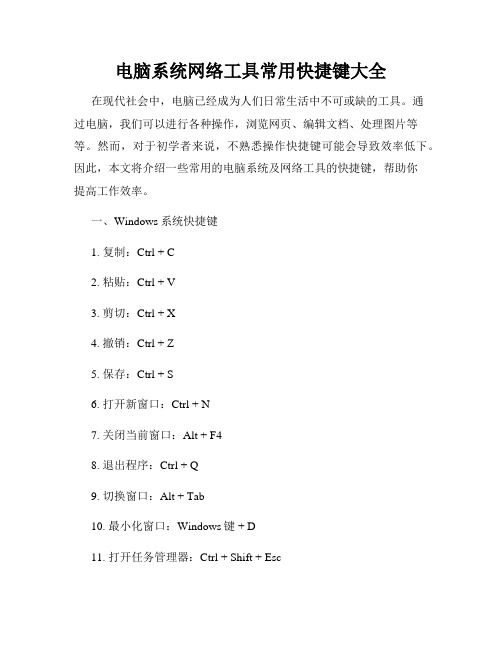
电脑系统网络工具常用快捷键大全在现代社会中,电脑已经成为人们日常生活中不可或缺的工具。
通过电脑,我们可以进行各种操作,浏览网页、编辑文档、处理图片等等。
然而,对于初学者来说,不熟悉操作快捷键可能会导致效率低下。
因此,本文将介绍一些常用的电脑系统及网络工具的快捷键,帮助你提高工作效率。
一、Windows系统快捷键1. 复制:Ctrl + C2. 粘贴:Ctrl + V3. 剪切:Ctrl + X4. 撤销:Ctrl + Z5. 保存:Ctrl + S6. 打开新窗口:Ctrl + N7. 关闭当前窗口:Alt + F48. 退出程序:Ctrl + Q9. 切换窗口:Alt + Tab10. 最小化窗口:Windows键 + D11. 打开任务管理器:Ctrl + Shift + Esc12. 截屏:Print Screen13. 锁定屏幕:Windows键 + L14. 快速查找文件或应用程序:Windows键 + S15. 切换输入法:Alt + Shift二、常用办公软件快捷键1. Microsoft Word文档编辑软件:- 撤销:Ctrl + Z- 重做:Ctrl + Y- 加粗:Ctrl + B- 斜体:Ctrl + I- 下划线:Ctrl + U- 保存:Ctrl + S- 插入表格:Ctrl + T- 选择全部内容:Ctrl + A2. Microsoft Excel电子表格软件:- 插入新行:Ctrl + Shift + =- 插入新列:Ctrl + Space- 全选:Ctrl + A- 剪切选中区域:Ctrl + X- 复制选中区域:Ctrl + C- 粘贴:Ctrl + V三、网络工具快捷键1. 浏览器:- 刷新页面:F5- 打开新标签页:Ctrl + T- 关闭当前标签页:Ctrl + W- 在新标签页中打开链接:Ctrl + 点击链接2. 邮件客户端:- 撰写新邮件:Ctrl + N- 发送邮件:Ctrl + Enter- 删除邮件:Ctrl + D- 移动邮件到文件夹:Ctrl + Shift + V3. 文件传输工具:- 上传文件:Ctrl + U- 下载文件:Ctrl + D- 断开连接:Ctrl + Q通过掌握这些常用快捷键,你可以更加高效地操作电脑系统及网络工具,节省时间并提升工作效率。
网络浏览器插件的常用快捷键大全

网络浏览器插件的常用快捷键大全在日常使用网络浏览器时,插件是提高效率和改善浏览体验的利器。
然而,对于大部分用户来说,插件的功能和操作方法并不是很熟悉。
本文将介绍一些常用的网络浏览器插件的快捷键,帮助用户更加高效地利用插件功能。
一、常用插件的常用快捷键1. AdBlock Plus(广告拦截器)- Ctrl+Shift+V:临时禁用拦截器- Ctrl+Shift+O:显示拦截器选项- Ctrl+Shift+F:在当前页面上查找特定文本2. LastPass(密码管理器)- Ctrl+Shift+L:填充保存的登录信息- Ctrl+Alt+L:请求生成随机密码- Ctrl+Shift+P:进入主密码保护的Vault(保险库)3. Grammarly(语法检查器)- Alt+C:显示/隐藏语法检查器- Alt+S:通过邮件共享修订版本- Alt+P:设置语言首选项4. Pocket(稍后阅读)- Alt+P:打开/关闭文章列表- Alt+C:将选定内容保存到Pocket中- Alt+S:共享文章到社交媒体5. Evernote(笔记工具)- Ctrl+Alt+N:新建笔记- Ctrl+Alt+E:编辑选定的笔记- Ctrl+Alt+S:同步笔记内容6. Honey(自动优惠券搜索)- Ctrl+Shift+H:在当前页面上激活Honey- Ctrl+Alt+J:通过链接添加优惠码- Ctrl+Alt+K:访问和管理已保存的所有优惠券7. Google翻译(多语言翻译)- Ctrl+Shift+I:即时翻译选定文本- Ctrl+Shift+O:打开翻译面板- Ctrl+Shift+U:打开语音输入二、扩展插件的常用快捷键1. Momentum(新标签页定制)- Alt+S:搜索- Alt+D:设置每日目标- Alt+M:切换设备2. OneTab(标签页管理)- Ctrl+Shift+D:将当前窗口中的所有标签页转换为OneTab - Ctrl+Shift+U:还原最近转换的标签页3. Pocket(稍后阅读)- Ctrl+Shift+P:打开/关闭文章列表- Ctrl+Shift+C:将当前标签页保存到Pocket- Ctrl+Shift+L:将所有标签页保存到Pocket4. Momentum(新标签页定制)- Alt+S:搜索- Alt+D:设置每日目标- Alt+M:切换设备5. OneTab(标签页管理)- Ctrl+Shift+D:将当前窗口中的所有标签页转换为OneTab- Ctrl+Shift+U:还原最近转换的标签页6. Night Eye(暗黑模式)- Ctrl+Shift+D:打开/关闭暗黑模式- Ctrl+Shift+W:切换灯光滤镜- Ctrl+Shift+S:修改阅读视图7. Pushbullet(跨设备同步)- Ctrl+Alt+P:推送选定的链接或文件- Ctrl+Alt+U:将网页推送到其他设备- Ctrl+Alt+A:推送选定文本或图片三、总结以上是一些常见的网络浏览器插件的快捷键,通过掌握这些快捷键,你可以更加高效地使用插件功能,提升浏览器的使用体验。
这十个浏览器快捷键让你效率翻倍

这十个浏览器快捷键让你效率翻倍浏览器可以说是大家平日里使用电脑接触频率相当高的一个软件。
然而很多人并没有使用快捷键的习惯,导致在操作浏览器的时候效率奇低。
使用前提升浏览器操作效率,培养使用快捷键的习惯,就能让你的工作效率翻倍!使用后Ctrl T 与 Ctrl W这是一套组合拳,Ctrl T用来新建标签页,而Ctrl W可以快速关闭当前的标签页。
大部分人对于打开和关闭浏览界面都使用鼠标操作,原本是在浏览网页,想要打开或关闭标签页,还要先找到鼠标位置,再移到关闭或新建按钮处,这部分操作相当浪费时间。
快捷键让你能在一秒内快速完成操作!滑动查看更多效果示意图Ctrl F页面内容搜索快捷键这个快捷键绝对是有用第一名!在搜索得到的网页上,想快速定位到关键词,用它准没错!解放双眼,从学会使用快捷搜索开始~效果示意图Ctrl 与 Ctrl -页面放大与缩小快捷键浏览网页的时候难免会遇到一些兼容性不好的网站,或者说网站页面的字体太小,个人习惯坐得离电脑远等等问题,在看不清网页内容的时候,它就是能快速解决你问题的方法。
滑动查看更多效果示意图Ctrl P打印快捷键这个键虽然叫做打印快捷键,但是出现的界面中还有一个另存为PDF的功能。
当遇到一些页面,明明是pdf的展示形式却无法保存,将其另存为pdf你就可以把这份文档保留下来。
效果示意图Ctrl Shift W关闭浏览器全部标签快捷键当页面太多的时候,除了移动鼠标去点关闭按钮,还可以使用这个快捷键,一键关闭。
Ctrl Shift T按标签关闭顺序重新打开快捷键如果你误操作导致刚刚打开的数个页面被关闭了,不用慌张,也不必麻烦地去一个个重新打开,试试这个快捷键吧!能让你刚刚关闭的标签页快速恢复~F11全屏快捷键在一些阅读页面或码字页面,全屏能让人更加心无旁骛,因为去掉了上下边框,整个页面变得非常干净。
鼠标快速上移可以唤出标签栏,再次按下F11可以退出全屏模式。
鼠标中键最后分享一个适合重度鼠标用户的快捷键。
电脑上的浏览器网页被缩小了,滑鼠滚动无法恢复,要怎么办呢,有快捷键吗?谢谢

电脑上的浏览器网页被缩小了,滑鼠滚动无法恢复,要怎么办呢,有快捷键吗?谢谢电脑上的浏览器网页被缩小了,滑鼠滚动无法恢复,要怎么办呢,有快捷键吗?谢谢点右下角不是有一个百分比吗点到100%就可以了猎豹浏览器“网页自动滚动”的快捷键是什么猎豹浏览器ldquo;网页自动滚动rdquo;的快捷键是点选滑鼠中键或滚轮启用自动滚动。
当移动滑鼠时,网页会根据滑鼠的移动方向自动滚动。
猎豹浏览器是由金山网路历时半年多开发、推出的主打安全与极速特性的浏览器,介面炫酷,采用Trident和WebKit双渲染引擎,并整合金山自家的BIPS进行安全防护。
猎豹浏览器对Chrome的Webkit核心进行了超过100项的技术优化,使访问网页的速度更快。
其具有首创的智慧切换引擎,动态选择核心匹配不同网页,并且完美支援HTML5新国际网页标准,极速浏览的同时也充分保证相容性。
猎豹浏览器具备完美的崩溃隔离技术和防假死技术,采用全新父子程序技术,成功解决防假死的同时,还能解决正常浏览时传统防假死技术造成焦点不同步等问题。
猎豹浏览器产品特征:安全:没有杀软也安全,首创BIPS浏览器安全体系,使用者至上的敢赔模式。
极速:双核设计,创新智慧切换引擎;对Chrome核心超过100项改进。
炫酷:猎豹与世界顶级设计团队Rigo Design携手,致力于提供极致的浏览体验,100多处元素优化,10多种视觉效果和操作特效。
猎豹浏览器“缩小网页上的所有内容”的快捷键是什么猎豹浏览器ldquo;缩小网页上的所有内容rdquo;的快捷键是Ctrl+-或者按住Ctrl键并向下滚动滑鼠滚轮,缩小网页上的所有内容。
猎豹浏览器是由金山网路历时半年多开发、推出的主打安全与极速特性的浏览器,介面炫酷,采用Trident和WebKit双渲染引擎,并整合金山自家的BIPS进行安全防护。
猎豹浏览器对Chrome的Webkit核心进行了超过100项的技术优化,使访问网页的速度更快。
- 1、下载文档前请自行甄别文档内容的完整性,平台不提供额外的编辑、内容补充、找答案等附加服务。
- 2、"仅部分预览"的文档,不可在线预览部分如存在完整性等问题,可反馈申请退款(可完整预览的文档不适用该条件!)。
- 3、如文档侵犯您的权益,请联系客服反馈,我们会尽快为您处理(人工客服工作时间:9:00-18:30)。
用猎豹浏览器一段时间了没有快捷键好痛苦。
找遍猎豹论坛快捷键都是需要没有解答的。
今天突然想到chrome的快捷键拿来一用果然大部分都能用。
特分享出来给大家。
Ctrl+N 打开新窗口。
Ctrl+T打开新标签页。
Ctrl+Shift+N在隐身模式下打开新窗口。
按Ctrl+O,然后选择文件。
在Google Chrome 浏览器中打开计算机中的文件。
按住Ctrl键的同时点击链接。
或用鼠标中键
(或鼠标滚轮)点击链接。
从后台在新标签页中打开链接。
按住Ctrl+Shift的同时点击链接。
或按住Shift键的同时用鼠标中键(或鼠标滚轮)点击链接。
在新标签页中打开链接并切换到刚打开的标签页。
按住Shift键的同时点击链接。
在新窗口中打开链接。
Ctrl+Shift+T 重新打开上次关闭的标签页。
Google Chrome 浏览器可记住最近关闭的10 个标签页。
将链接拖到标签页中。
在标签页中打开链接。
将链接拖到标签栏的空白区域。
在新标签页中打开链接。
将标签页拖出标签栏。
在新窗口中打开标签页。
将标签页从标签栏拖到现有窗口中。
在现有窗口中打开标签页。
拖动标签页时按Esc键。
将标签页恢复到原先的位置。
Ctrl+1到Ctrl+8切换到标签栏中指定位置编号所对应的标签
页。
Ctrl+9切换到最后一个标签页。
Ctrl+Tab或Ctrl+PgDown切换到下一个标签页。
Ctrl+Shift+Tab或Ctrl+PgUp切换到上一个标签页。
Alt+F4关闭当前窗口。
Ctrl+W或Ctrl+F4关闭当前标签页或弹出窗口。
用鼠标中键(或鼠标滚轮)点击标签页。
关闭所点击的标签页。
右键点击或者点击并按住浏览器工具栏中的
“后退”或“前进”箭头。
在新标签页中显示浏览历史记录。
按Backspace键,或同时按Alt和向左箭
头键。
转到当前标签页的上一页浏览历史记录。
按Shift+Backspace,或同时按Alt和向右
箭头键。
转到当前标签页的下一页浏览历史记录。
按住Ctrl键的同时点击工具栏中的后退箭头、前进箭头或转到按钮。
或用鼠标中键(或鼠标滚轮)点击任一按钮。
从后台在新标签页中打开按钮所对应的目标网页。
双击标签栏的空白区域。
最大化或最小化窗口。
Alt+Home在当前窗口打开主页。
Google Chrome 浏览器功能快捷键
Alt+F或Alt+E 打开“工具”菜单,用该菜单可自定义和控制Google Chrome 浏览器中的设置。
Ctrl+Shift+B打开和关闭书签栏。
Ctrl+H打开“历史记录”页面。
Ctrl+J打开“下载内容”页面。
Shift+Esc打开任务管理器。
Shift+Alt+T 将焦点设置在浏览器工具栏中的第一个工具上。
然后就能用以下快捷键在工具栏中移动:
∙
∙按Tab、Shift+Tab、Home、End、向右箭头和向左箭头,可在工具栏中将焦点移到各个选项上。
∙按空格键或Enter可激活工具栏按钮,包括网页操作和浏览器操作。
∙按Shift+F10可打开相关右键菜单(例如,“后退”按钮关联的浏览历史记录)。
∙按Esc可将焦点从工具栏移回到网页上。
F6或Shift+F6可将焦点切换到下一个能通过键盘调用的窗格上,此类窗格包括主网页内容、地址栏和书签栏(如有显示)。
Ctrl+Shift+J打开开发人员工具。
Ctrl+Shift+D
elete
打开“清除浏览数据”对话框。
F1在新标签页中打开帮助中心(首选方式)。
地址栏快捷键
在地址栏中可使用以下快捷键:
键入搜索字词,然后按Enter键。
使用默认搜索引擎进行搜索。
键入搜索引擎关键字,按空格键,然后键入搜索
字词,再按Enter键。
使用与关键字相关联的搜索引擎进行搜索。
首先键入搜索引擎网址,然后在系统提示时按
Tab键,键入搜索字词,再按Enter键。
使用与网址相关联的搜索引擎进行搜索。
Ctrl+Enter 在地址栏的输入内容前后分别加上www. 和 .com,并打开得到的网址。
键入网址,然后按Alt+Enter。
在新标签页中打开网址。
或Ctrl+L或Alt+D突出显示网址。
Ctrl+K或Ctrl+E 将“?”中输入“?”。
在问号后键入搜索字词可用默认搜索引擎执行搜索。
同时按Ctrl和向左箭头键。
在地址栏中将光标移到上一个关键字词同时按Ctrl和向右箭头键。
在地址栏中将光标移到下一个关键字词Ctrl+Backspace在地址栏中删除光标前的字词
用键盘上的方向键从地址栏下拉菜单中选择一个条目,然后按Shift+Delete。
从浏览历史记录中删除所选条目(如果可以)。
用鼠标中键(或鼠标滚轮)点击地址栏下拉菜单
中的一个条目。
从后台在新标签页中打开该条目。
显示地址栏下拉菜单时按Page Up或Page
Down。
选中下拉菜单中的第一个或最后一个条目。
网页快捷键
Ctrl+P打印当前网页。
Ctrl+S保存当前网页。
F5或Ctrl+R重新载入当前网页。
Esc停止载入当前网页。
Ctrl+F打开查找栏。
Ctrl+G或F3在查找栏中查找下一条与输入内容相匹配的内容。
Ctrl+Shift+G、Shift+F3或
Shift+Enter
在查找栏中查找上一条与输入内容相匹配的内容。
点击鼠标中键(或鼠标滚轮)。
激活自动滚动模式。
当您移动鼠标时,网页会根据鼠标的移动方向自动滚动。
Ctrl+F5或Shift+F5重新载入当前网页,忽略缓存的内容。
按住Alt键,然后点击链接。
下载链接目标。
Ctrl+U打开当前网页的源代码。
将链接拖到书签栏中将链接保存为书签。
Ctrl+D将当前网页保存为书签。
Ctrl+Shift+D将所有打开的网页以书签的形式保存在新文件夹中。
F11在全屏模式下打开网页。
再按一次F11可退出全屏模式。
Ctrl++,或者按住Ctrl键并且向
上滚动鼠标滚轮。
放大网页上的所有内容。
Ctrl+-,或者按住Ctrl键并且向下
滚动鼠标滚轮。
缩小网页上的所有内容。
Ctrl+0将网页上的所有内容都恢复到正常大小。
空格键向下滚动网页。
Home转至网页顶部。
End转至网页底部。
按住Shift键的同时滚动鼠标滚
在网页上横向滚动。
轮。
文本快捷键
Ctrl+C将突出显示的内容复制到剪贴板中。
Ctrl+V或
从剪贴板中粘贴内容。
Shift+Insert
Ctrl+Shift+V从剪贴板中粘贴内容(不带格式)。
Ctrl+X或
删除突出显示的内容并将其复制到剪贴板中。
Shift+Delete。
